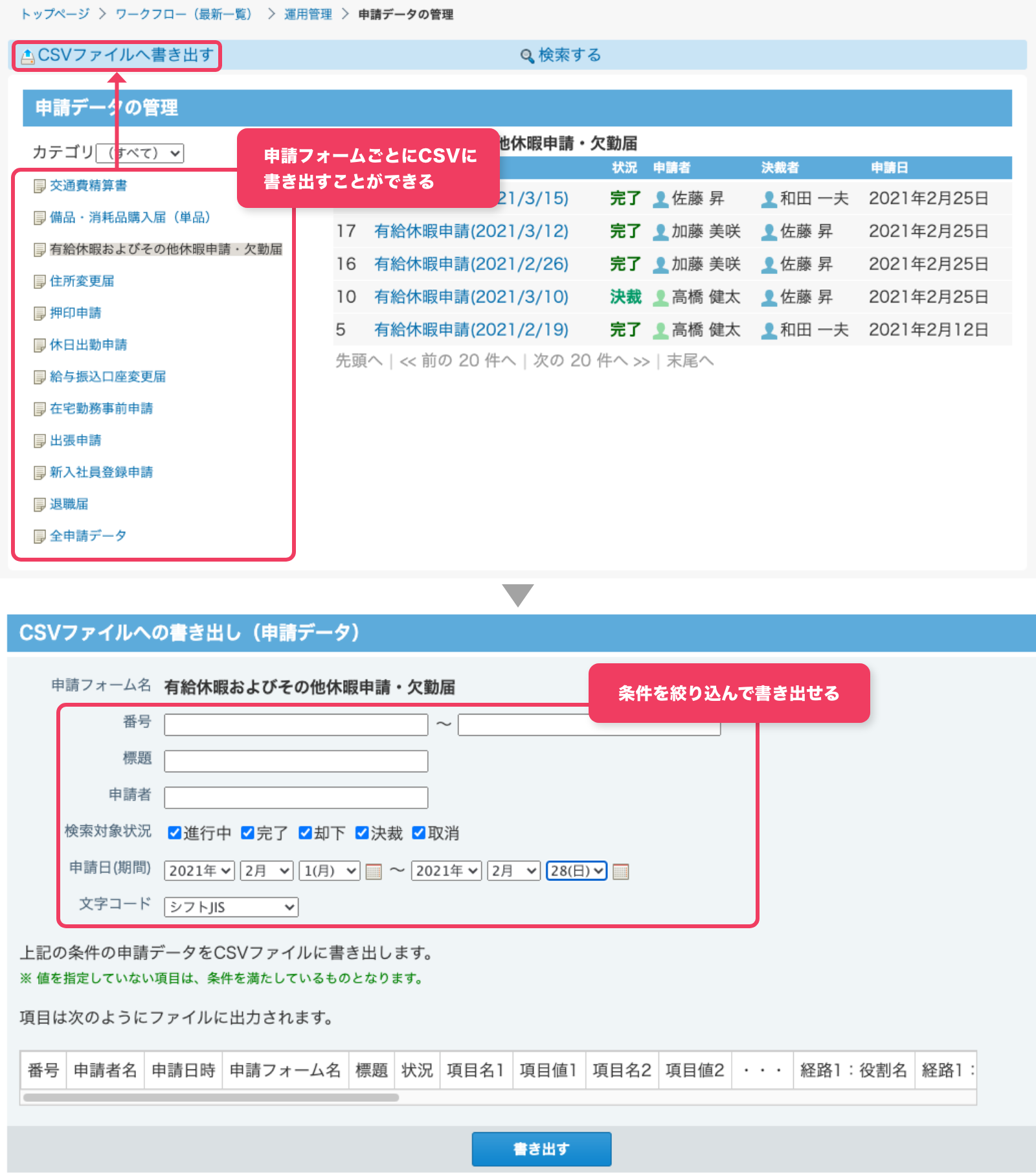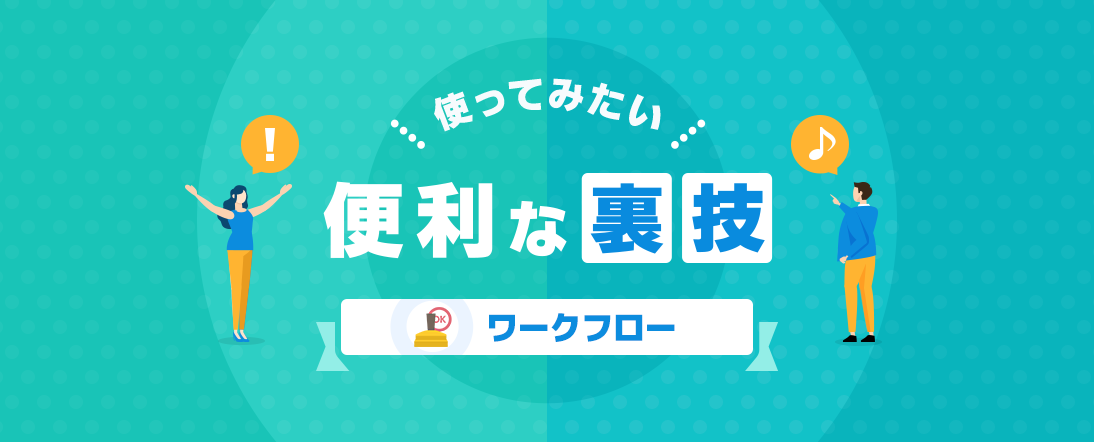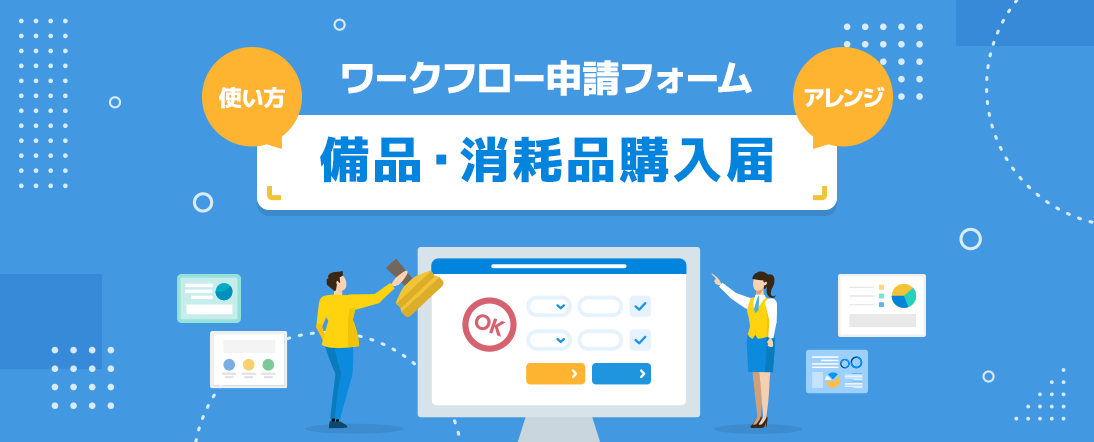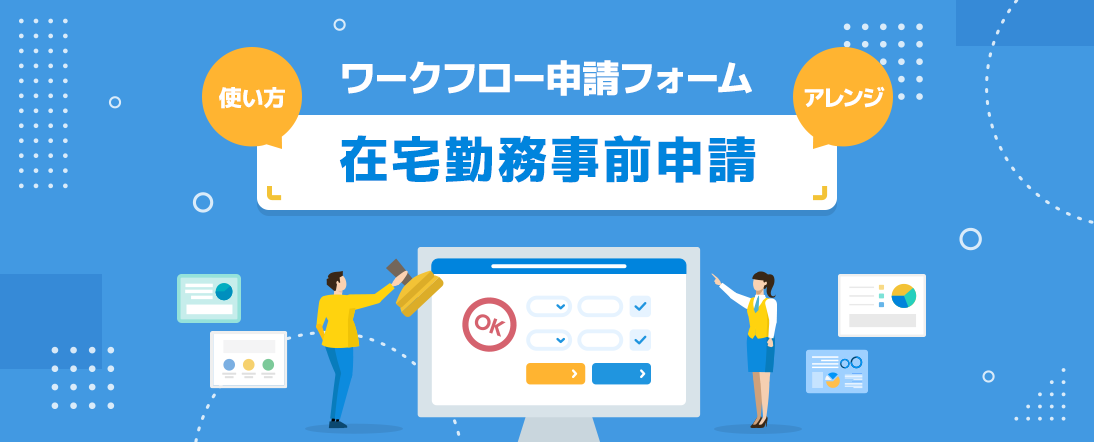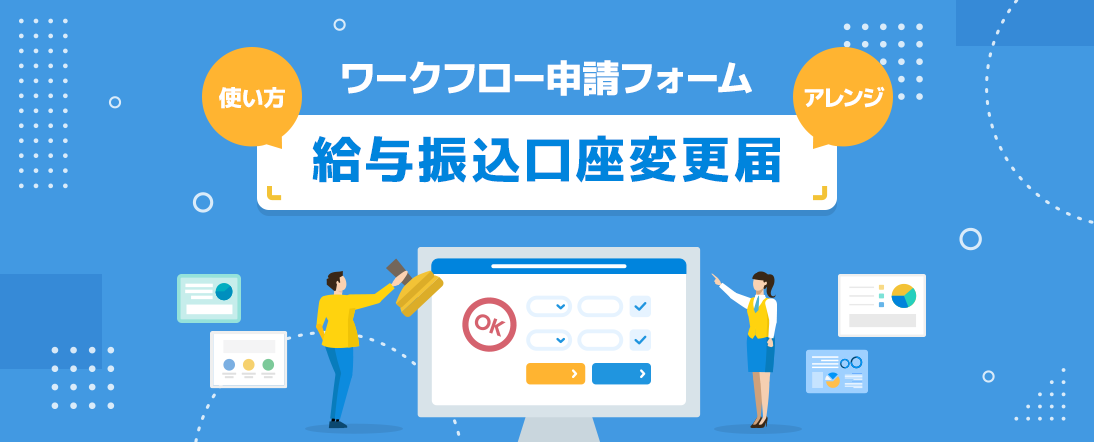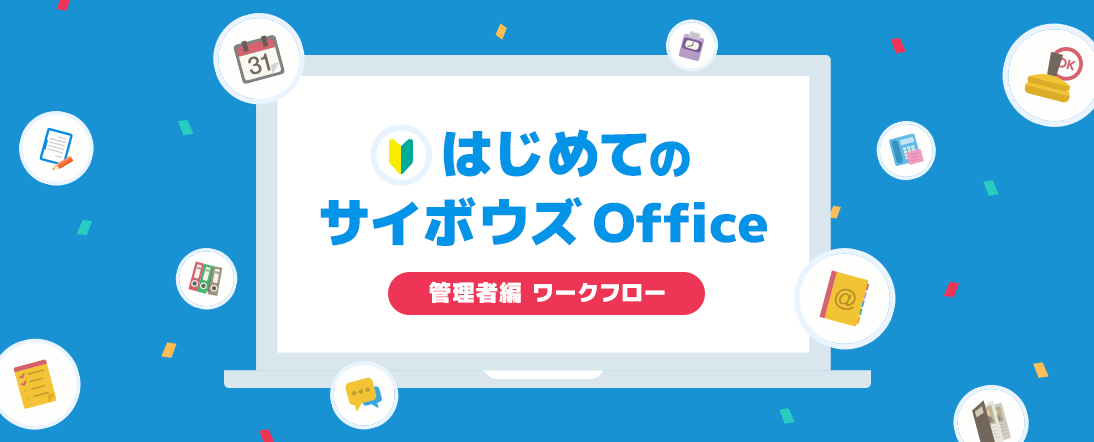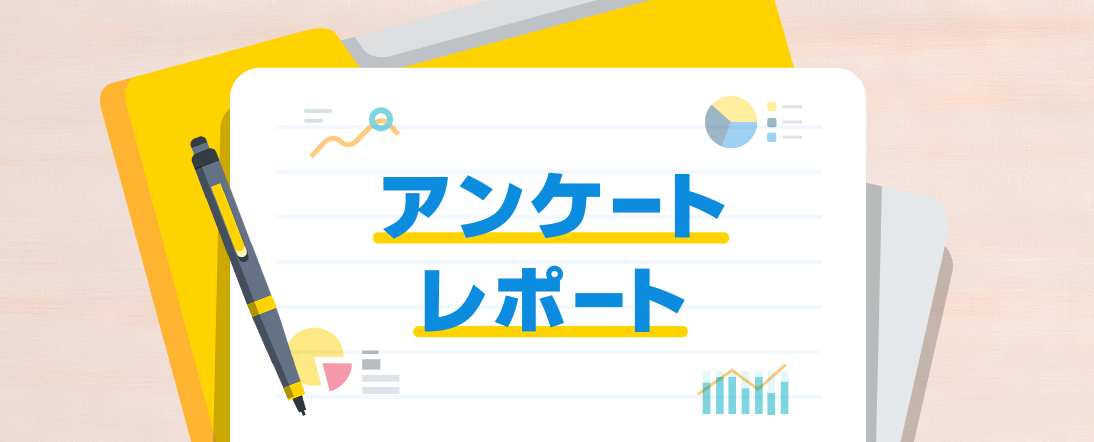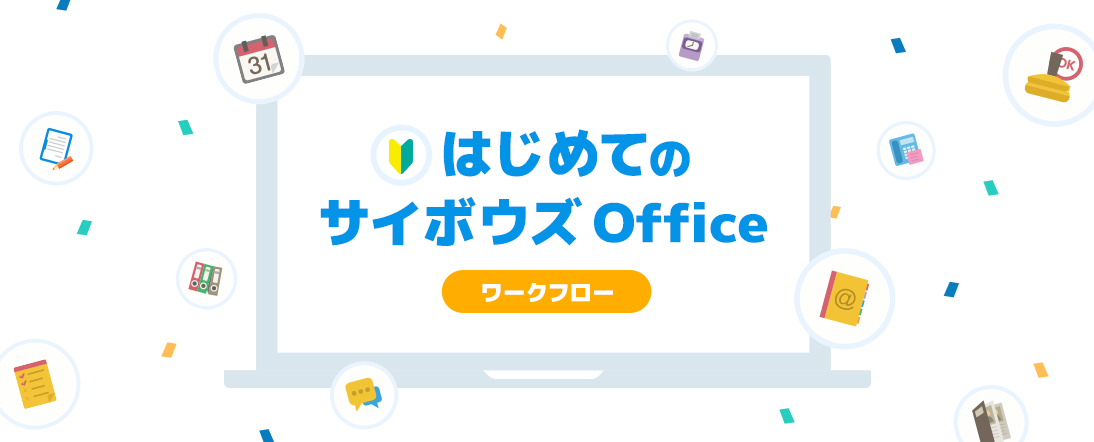使ってみたい!便利な裏技ワークフローを便利に使おう
会社でよくある申請業務をかんたんに電子化できる「ワークフロー」。裏技を使いこなせば、意外と時間を取られがちな申請・承認の処理をもっと効率的に進められるようになりますよ。
INDEX
ユーザー編
1過去の申請を再利用する
「ワークフロー」では、過去に行った申請を再利用することができます。過去の申請内容と同じような申請を行いたい場合には、再利用することで申請処理の手間を軽減しましょう。
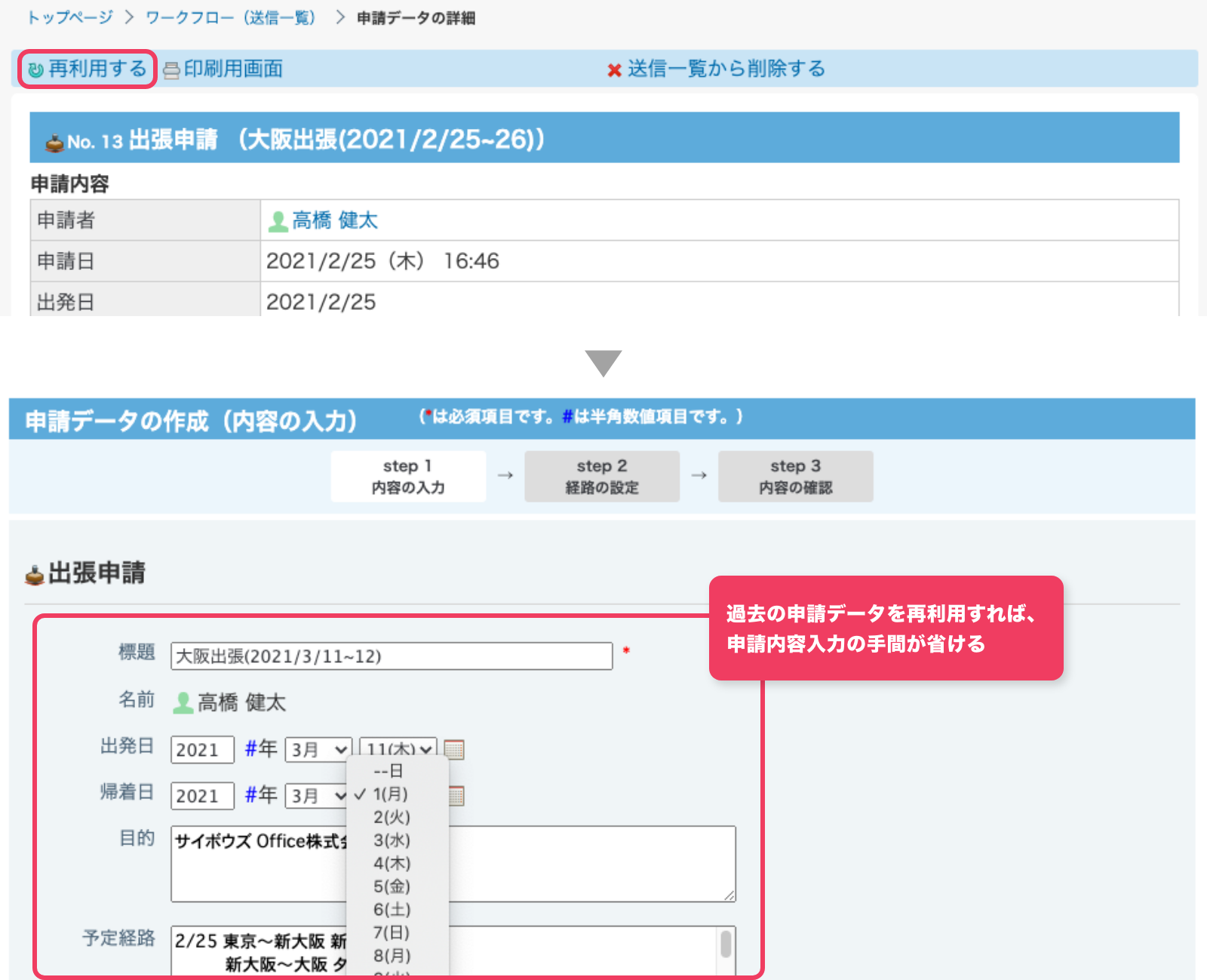
- ワンポイント:過去の申請を探すときは、検索機能を使うと便利です。「詳細検索」を使えばより詳細な条件で検索できるので、再利用したい申請を探しやすくなります。
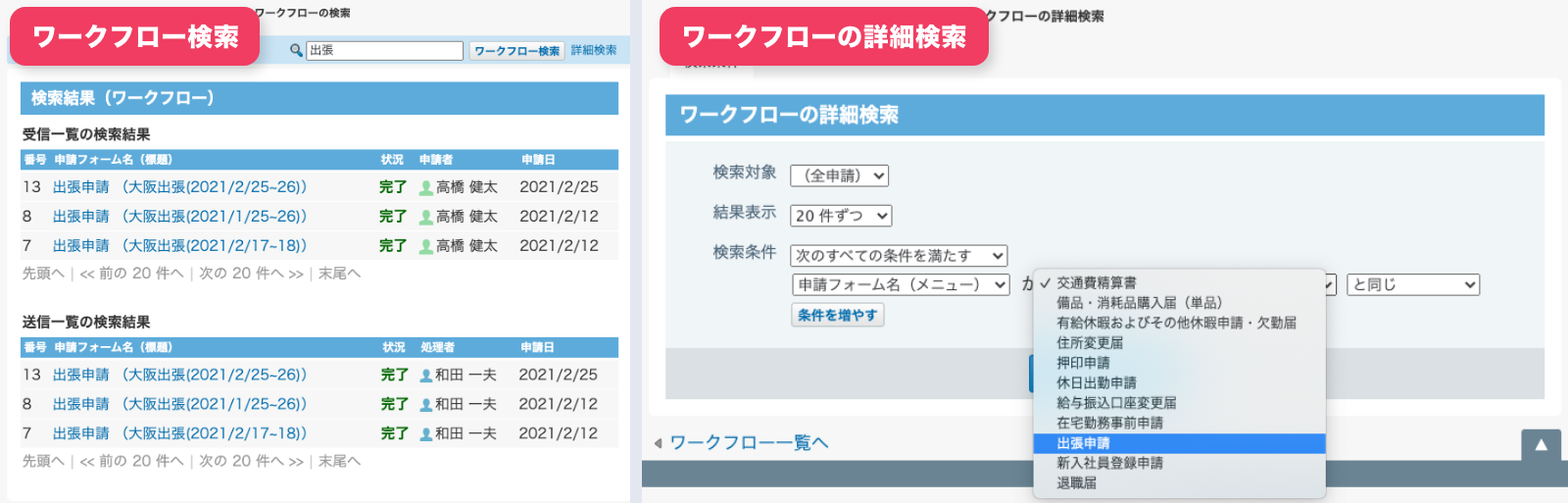
2スマートフォンで申請・決裁する
社外にいて急ぎの申請ができない、承認・決裁のためだけに出社しないといけないといったお困りごとはありませんか?
「ワークフロー」は、パソコンだけでなくスマートフォンなどのモバイル端末でも操作することができます。モバイル版アプリ「サイボウズ Office」を使って、申請の作成や承認・決裁を行うことが可能です。
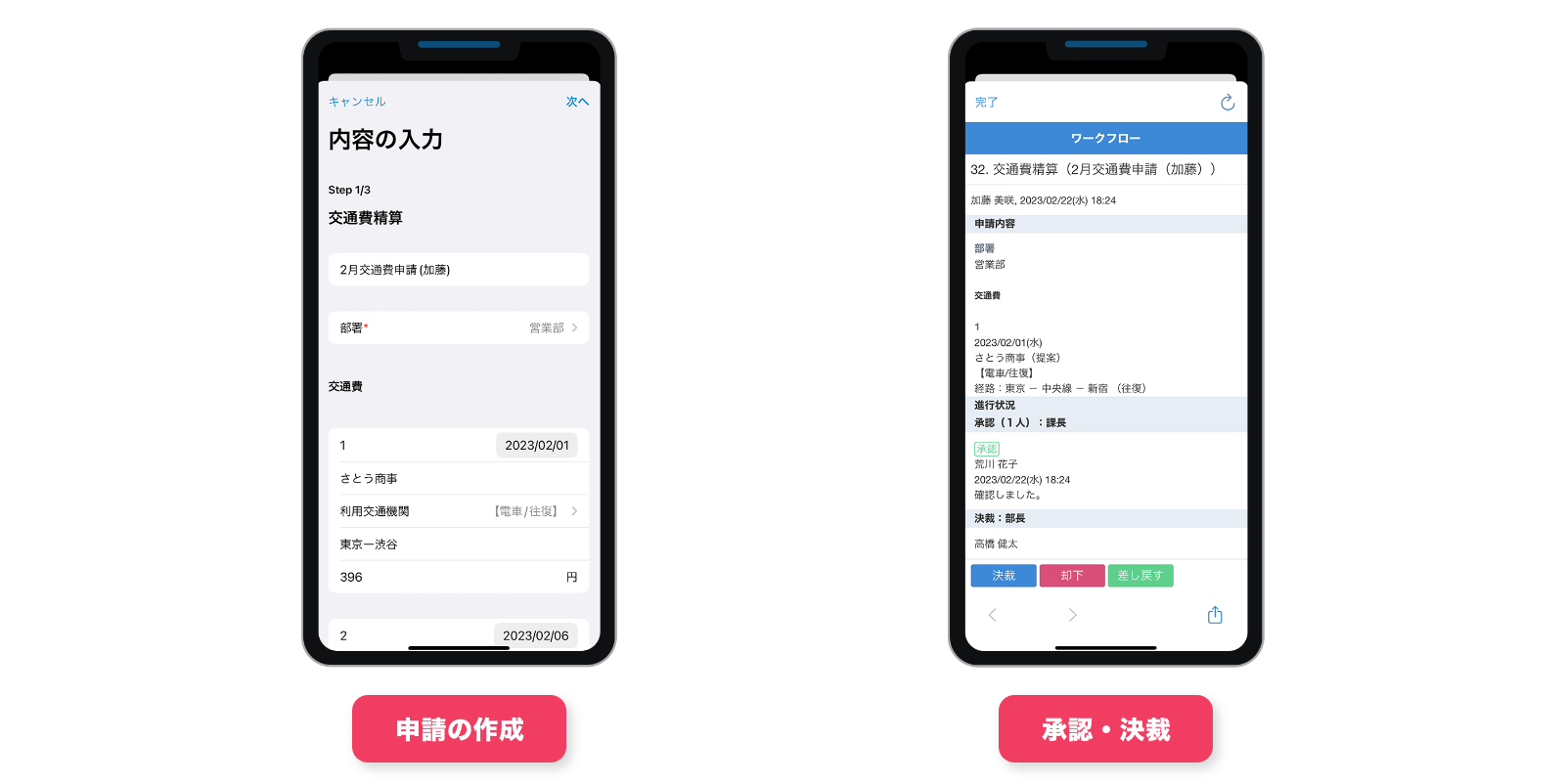
3申請をコメント付きで処理する
自分に回ってきた申請を処理するときは、コメントを付けることができます。
特に、「却下する」「差し戻す」の処理をする場合には、その理由をコメントとして記載しておくと申請者への情報伝達がスムーズです。
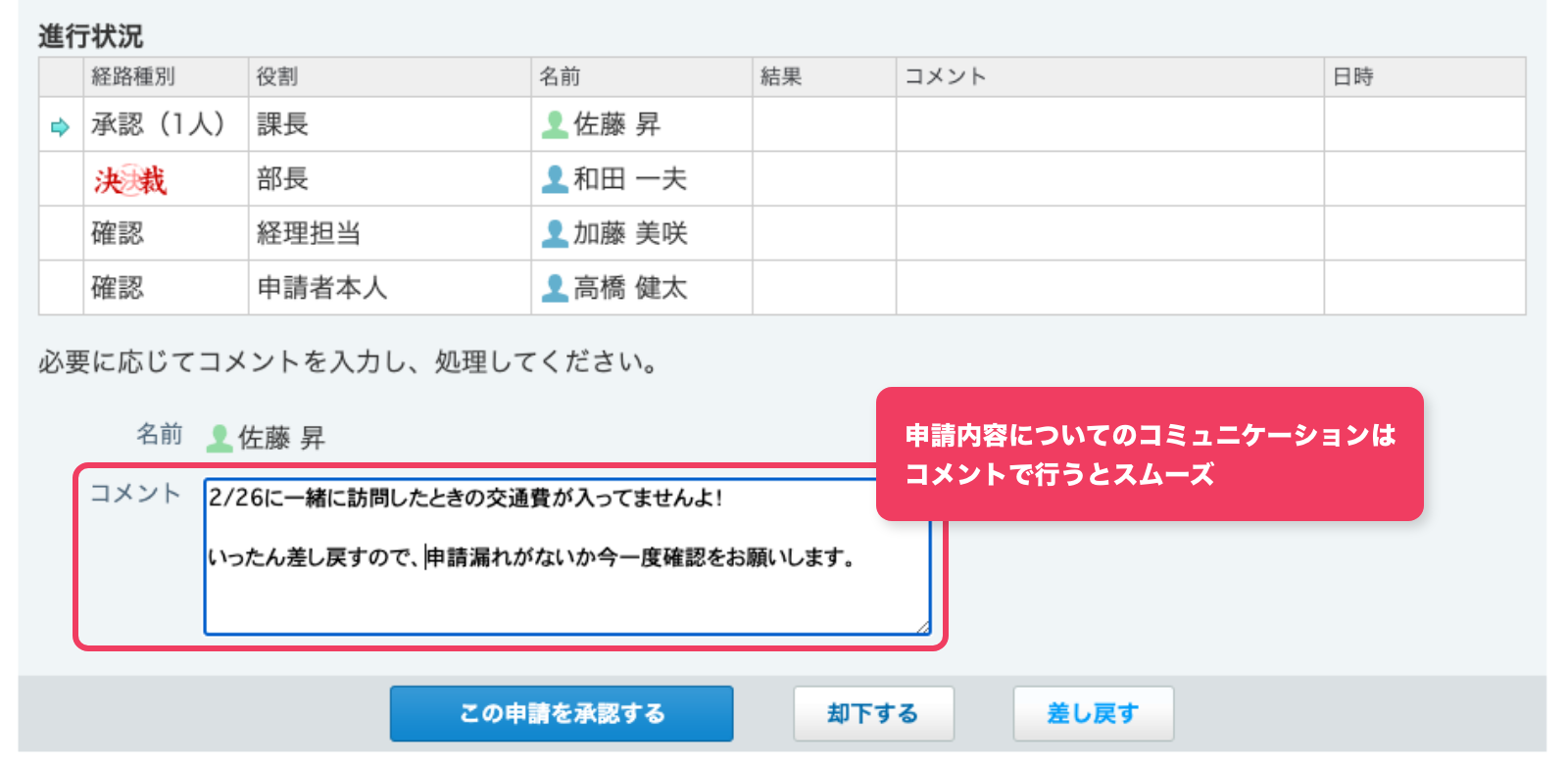
4申請後に経路を変更する
申請を提出した後でも、申請経路で処理者に設定したユーザーを変更することができます。
申請後に経路を間違えてしまったことに気づいたときや、処理者が休暇中で承認が進まないときなどに活用すると便利です。

承認経路の変更を行うには、システム管理者が経路の変更を許可する必要があります。
管理者編
1運用管理者を設定する
「ワークフロー」では、申請フォームの設定や申請データの管理を行う「運用管理者」を設定することができます。
システム管理者ではないユーザーも「運用管理者」に設定できるので、申請業務を多く扱う経理・総務担当者などに「ワークフロー」の運用を任せることができます。
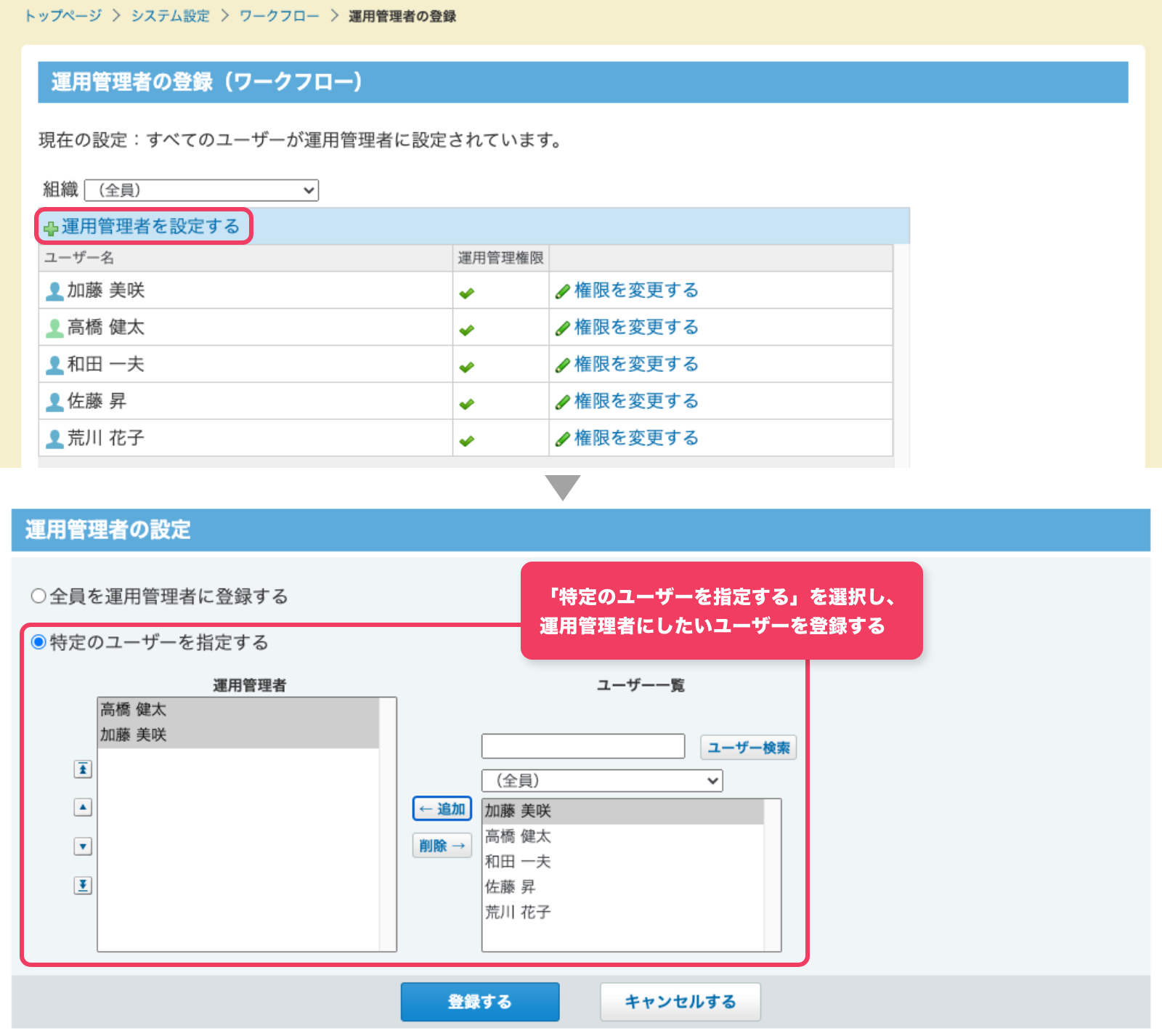
2業務に合わせて申請フォームを作成・アレンジする
運用管理者になったユーザーは、業務に合わせて申請フォームを作成・アレンジすることができます。申請書のテンプレートをアレンジしたり、元々使っていた紙の申請書の項目を引き継いだりすることが可能です。
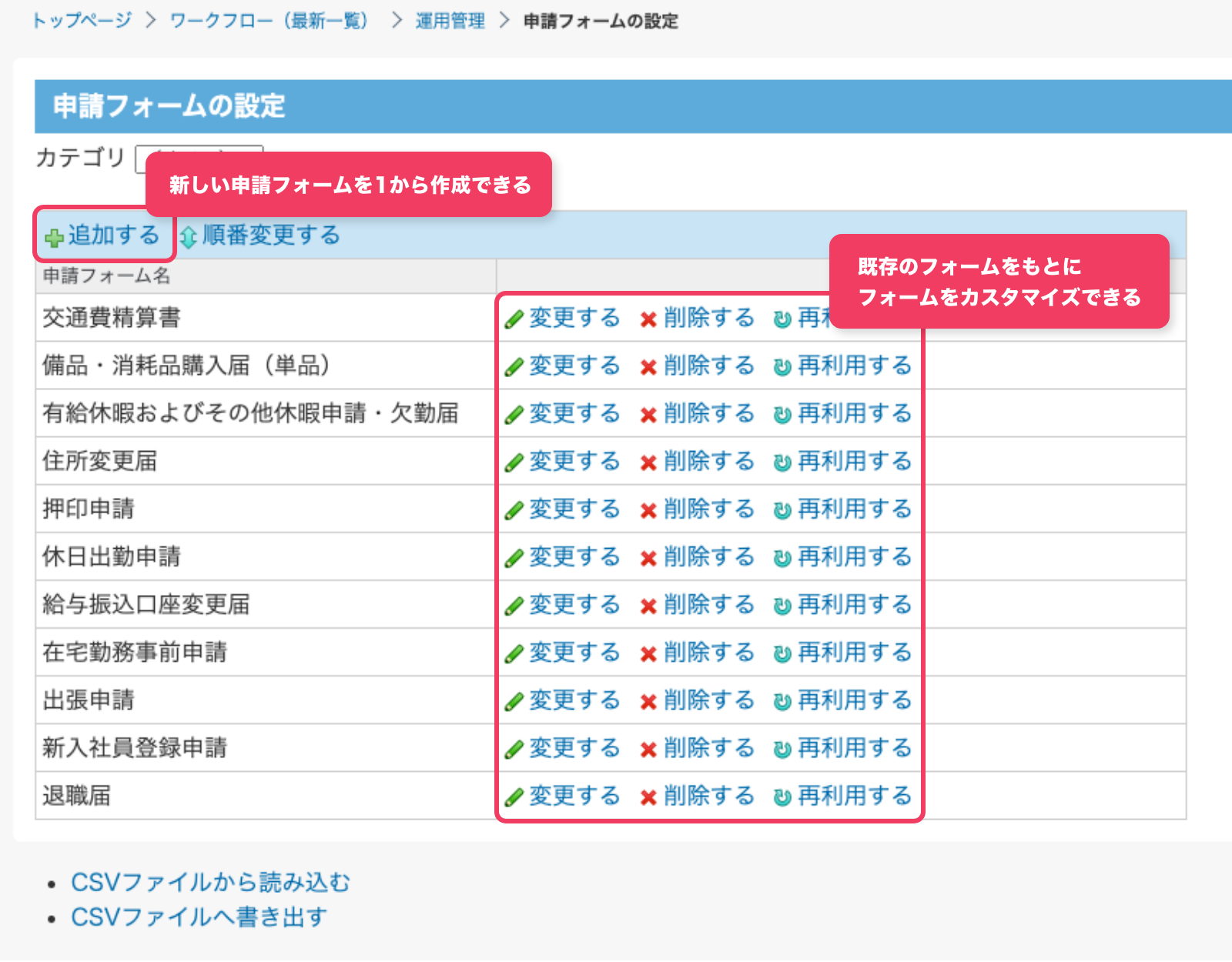
3処理者の初期値を設定する
運用管理者になったユーザーは、申請経路で処理者となるユーザーの初期値を設定することができます。処理者が毎回同じ申請業務でこの設定をしておくと、ユーザーが申請経路を入力する手間を省くことができます。
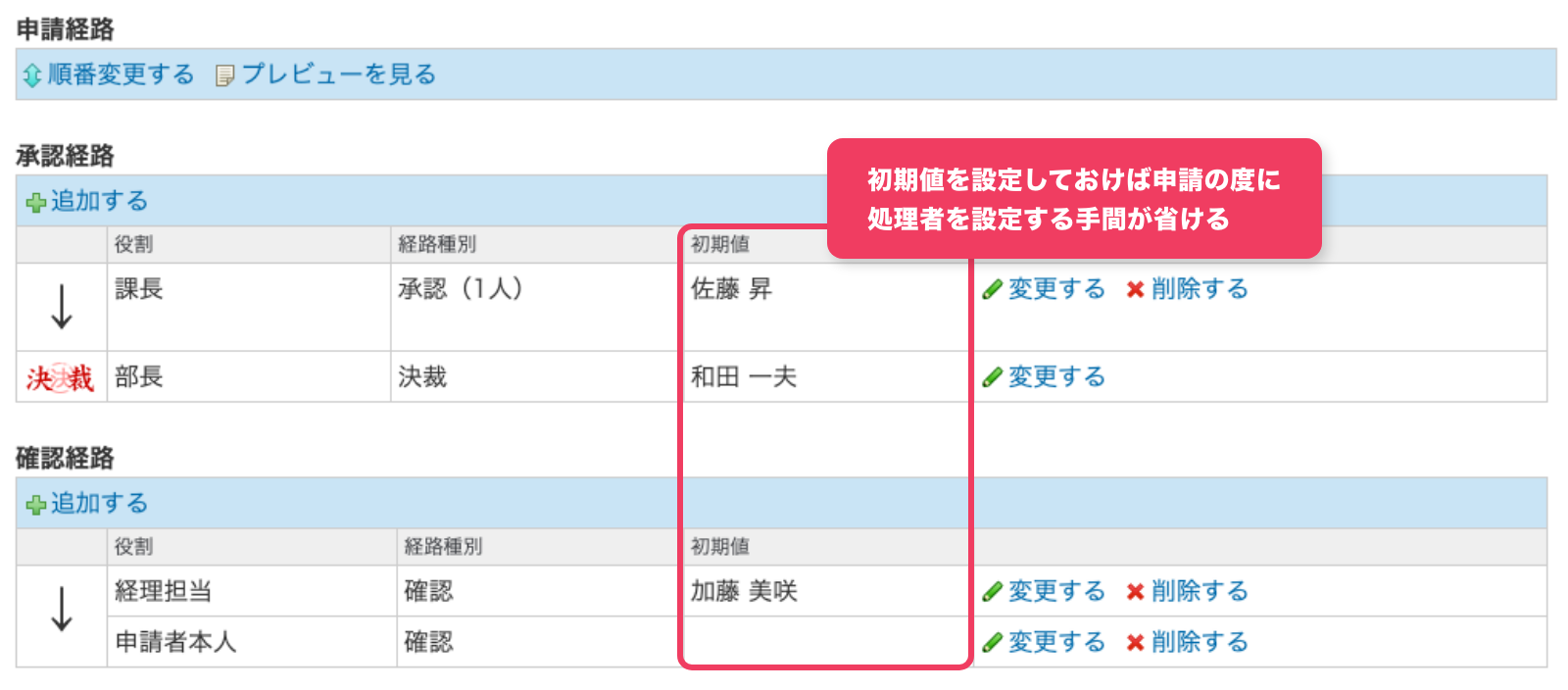
4条件によってフォームを作り分ける
例えば、同じ費用関連申請であっても金額によって決裁者が違う場合は、金額条件ごとにフォームを作り分けておくと便利です。
申請者が金額によって申請経路を設定するとミスが起こりやすいですが、事前に運用管理者が申請フォームを作り分けておけば、スムーズに申請処理ができます。
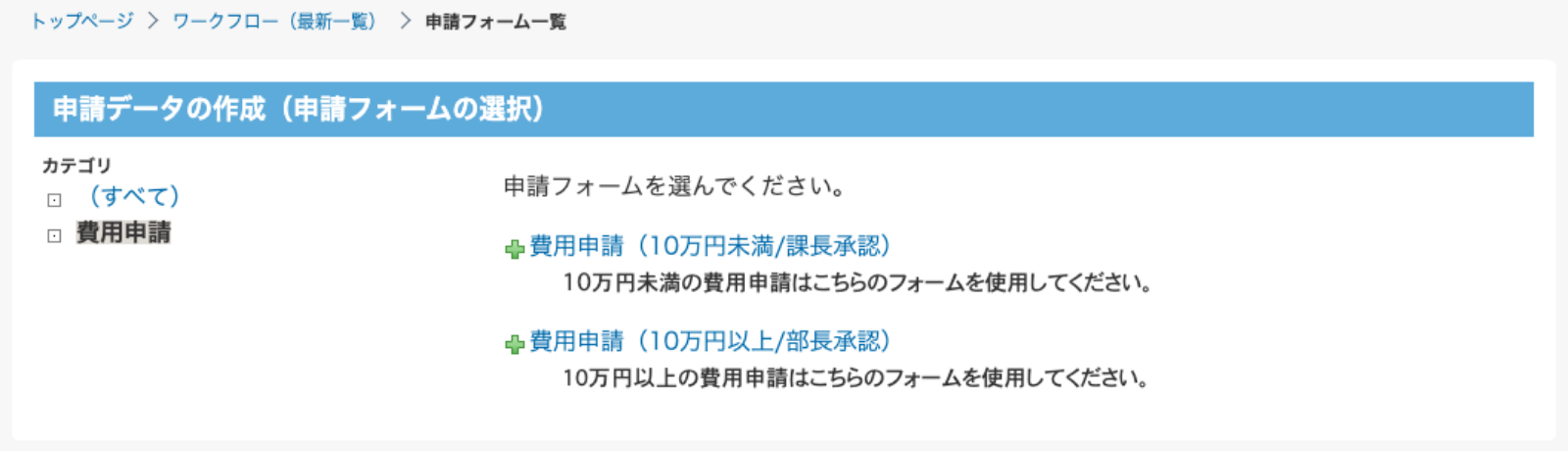
5承認データをCSVで書き出して集計する
休暇申請や費用関連申請は、申請処理後に休暇取得日数や利用金額の集計作業が発生します。
このように「ワークフロー」で申請された内容を集計したいときは、申請データをCSVへ書き出して集計することが可能です。運用管理者であれば、申請データをCSVへ書き出すことができます。